อบไอน้ำ Client Bootstrapper เป็นส่วนประกอบที่สำคัญของไคลเอนต์ Steam ไคลเอนต์ Steam เป็นซอฟต์แวร์ส่วนหน้าสำหรับ ร้านขายวิดีโอเกมออนไลน์บน Steam ดังนั้นหากคุณเห็นกระบวนการที่เรียกว่า Steam Client Bootstrapper และกังวลว่าอาจเป็นสิ่งที่เป็นอันตรายโปรดอ่านเพื่อจัดการกับความกังวลเร่งด่วนที่สุดของคุณ
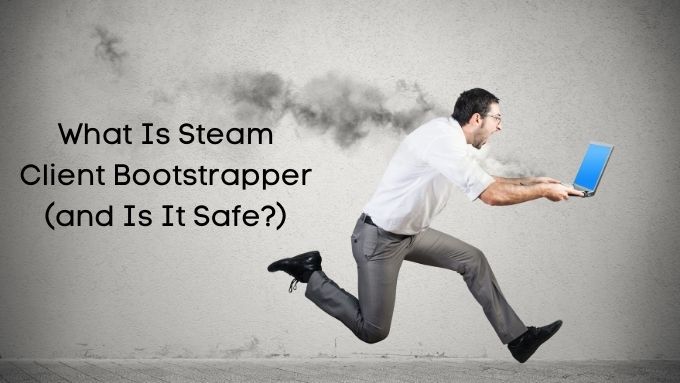
Steam คืออะไร
Steam คือหน้าร้านวิดีโอเกมดิจิทัลออนไลน์ หากคุณใช้คอมพิวเตอร์เพื่อเล่นวิดีโอเกมมีโอกาสดีที่ซอฟต์แวร์ Steam จะติดตั้งในระบบ Steam เป็นเพียงซอฟต์แวร์ที่ให้คุณเรียกดูซื้อดาวน์โหลดและเล่นเกมบนพีซีของคุณ อย่างไรก็ตามซอฟต์แวร์นี้เป็นซอฟต์แวร์ที่ซับซ้อนซึ่งมีชิ้นส่วนเคลื่อนไหวจำนวนมาก บางส่วนที่เคลื่อนไหวเหล่านี้จะปรากฏในตัวจัดการงานของคุณพร้อมกับโปรแกรม Steam หลัก
หากคุณไม่ทราบว่ามันคืออะไรการเห็นโปรแกรมที่เรียกว่า“ Steam Client Bootstrapper” อาจดูแปลก ๆ ชื่อนี้หมายถึงแนวคิดที่คลุมเครือเล็กน้อยในการเขียนโปรแกรม ดังนั้นจึงไม่ใช่ชื่อที่ใช้งานง่ายที่สุด
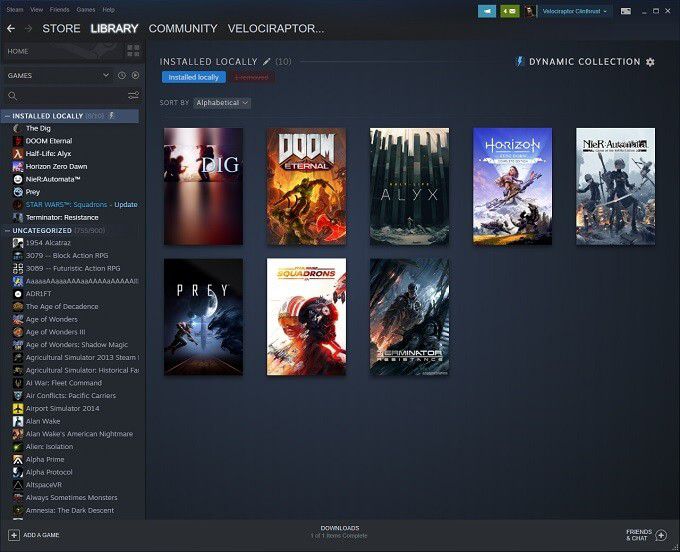
ข่าวดีก็คือคุณไม่มีอะไรต้องกังวล Bootstrapper ไคลเอนต์ Steam เป็นส่วนปกติอย่างสมบูรณ์ของแพ็คเกจ Steam มันมีงานที่สำคัญโดยที่ Steam จะไม่ทำงาน
ไคลเอนต์ Steam Bootstrapper ทำอะไรได้บ้าง
คำว่า "bootstrapper" มาจากวลี "ดึงตัวเองขึ้นมาด้วยตัวคุณเอง bootstraps”. นอกจากนี้ยังเป็นที่มาของคำว่า "boot" ซึ่งเกี่ยวข้องกับการเริ่มต้นคอมพิวเตอร์ของคุณ โดยทั่วไป bootstrapper จะเตรียมกระบวนการที่ซับซ้อนมากขึ้นเพื่อเรียกใช้ ตรวจสอบข้อกำหนดตรวจสอบให้แน่ใจว่ามีการอ้างอิงใด ๆ จากนั้นส่งต่อการประมวลผลไปยังซอฟต์แวร์หลักเมื่อทุกอย่างพร้อม
Steam Client Bootstrapper ทำสิ่งนี้สำหรับเกมและซอฟต์แวร์อื่น ๆ ที่ทำงานผ่านไคลเอนต์ Steam . โดยพื้นฐานแล้วมันเป็นโปรแกรมปฏิบัติการหลักของไคลเอ็นต์ทำให้ Steam มีการอัปเดตโหลดอย่างถูกต้องและโดยทั่วไปจะจัดการงานต่างๆ หากคุณบังคับให้หยุด bootstrapper Steam จะปิดเอง
In_content_1 ทั้งหมด: [300x250] / dfp: [640x360]->Bootstrapper ไคลเอ็นต์ Steam อาจทำให้เกิดปัญหาได้
แม้ว่า Bootstrapper ไคลเอนต์ Steam ไม่ใช่ซอฟต์แวร์ที่เป็นอันตราย แต่ก็ไม่ได้หมายความว่าทุกอย่างจะราบรื่นเสมอไป หนึ่งในข้อร้องเรียนที่พบบ่อยที่สุดเกี่ยวกับซอฟต์แวร์คือการใช้ทรัพยากรในพื้นหลังมากเกินไป กล่าวอีกนัยหนึ่งก็คือมันกินเวลาหรือแบนด์วิดท์เครือข่าย ซีพียู ในขณะที่คุณพยายามทำอย่างอื่นบนคอมพิวเตอร์ของคุณ
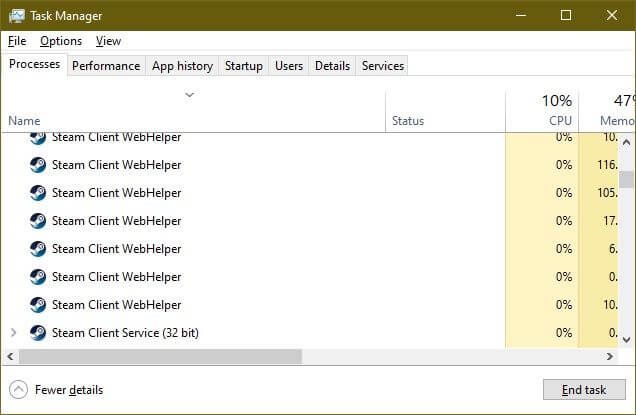
เป็นเรื่องปกติเนื่องจาก Steam ต้องอัปเดตเกมอัปเดตตัวเองขยายขนาดไฟล์ที่ดาวน์โหลดและโดยทั่วไปจะทำให้ห้องสมุดของคุณมีสภาพดีสำหรับเซสชันการเล่นครั้งต่อไป สิ่งที่ไม่ดีนักคือเมื่อ Steam กินทรัพยากรเหล่านั้นจนหมดเมื่อคุณพยายามทำอย่างอื่น ตัวอย่างเช่นเมื่อคุณตัดต่อวิดีโอหรือพยายามเรียกดูเว็บ
ทั้งนี้ขึ้นอยู่กับข้อกำหนดของคอมพิวเตอร์ของคุณซึ่งอาจส่งผลกระทบอย่างมากต่อการตอบสนองของคอมพิวเตอร์
การตั้งค่าการดาวน์โหลดและการตั้งค่าการอัปเดต
Steam มักจะทำงานได้ดี ของการตั้งเวลาอัปเดตเกมในช่วงเวลาที่คอมพิวเตอร์ของคุณไม่ได้ใช้งาน นอกจากนี้ยังมีแนวโน้มที่จะเล่นได้ดีเมื่อต้องแชร์แบนด์วิดท์ อย่างไรก็ตามคุณสามารถควบคุมวิธีที่ Steam จัดการแบนด์วิดท์และการตั้งเวลาได้
ภายใต้ Steam>การตั้งค่า>ดาวน์โหลดคุณจะพบตัวเลือกเหล่านี้:
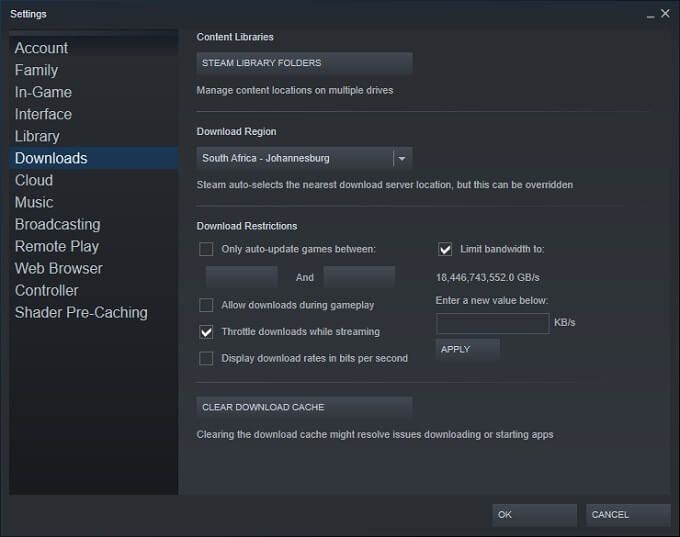
ที่นี่คุณสามารถกำหนดขีด จำกัด ที่เข้มงวดสำหรับเวลาที่การอัปเดตสามารถเกิดขึ้นได้ คุณยังสามารถกำหนดจำนวนแบนด์วิดท์ที่ไคลเอ็นต์จะใช้ได้ วิธีนี้จะช่วยให้มั่นใจได้ว่า Steam จะไม่ใช้ CPU และ RAM ของคุณจนหมดเมื่อคุณใช้คอมพิวเตอร์ นอกจากนี้ยังสามารถช่วยในสถานการณ์แบนด์วิดท์ที่ จำกัด ซึ่ง Steam ส่งผลกระทบต่อแอปพลิเคชันเช่น Netflix หรือ YouTube ได้ด้วย
Bootstrapper ไคลเอนต์ Steam ค้างหรือหยุดทำงาน
ปัญหาอื่น ๆ เป็นครั้งคราวเกี่ยวกับ Bootstrapper ไคลเอนต์ Steam ได้แก่ Steam ไม่ตอบสนองหรือขัดข้อง
นี่คือบางสิ่งที่คุณควรลองหาก Boothstrapper ไคลเอนต์ Steam มีปัญหา
1. รีสตาร์ทคอมพิวเตอร์ของคุณ จากประสบการณ์ของเราอาการสะอึกบน Steam บางอย่างหายไปหลังจากรีบูตเครื่อง
2. ดาวน์โหลดและติดตั้งไคลเอนต์อีกครั้ง
3. ตรวจสอบให้แน่ใจว่าได้อัปเดต Windows และไดรเวอร์กราฟิกของคุณแล้ว
4. ลองใช้การคืนค่าระบบเพื่อนำคอมพิวเตอร์กลับไปที่ครั้งสุดท้ายที่ Steam ทำงานได้อย่างถูกต้อง
5. เรียกใช้การตรวจสอบข้อผิดพลาดบนไดรฟ์ที่โฮสต์ไคลเอนต์ Steam เพื่อให้แน่ใจว่าดิสก์ที่ผิดพลาดไม่ได้อยู่เบื้องหลังโปรแกรมที่ทำงานผิดปกติ
6. หากคุณเข้าร่วมโปรแกรมไคลเอนต์ Steam เบต้าให้ปิดการใช้งานและกลับไปที่ Steam เวอร์ชันปกติที่เสถียรเพื่อดูว่าสิ่งนั้นสร้างความแตกต่างหรือไม่
7. ภายใต้ การตั้งค่า>ดาวน์โหลดคุณสามารถเลือก ล้างแคชดาวน์โหลดเพื่อกำจัดไฟล์ชั่วคราวได้เช่นกัน หากมีบางอย่างผิดปกติกับไฟล์เหล่านี้อาจทำให้เกิดปัญหาในไคลเอนต์เมื่อพยายามดาวน์โหลดหรือติดตั้งแอปพลิเคชัน
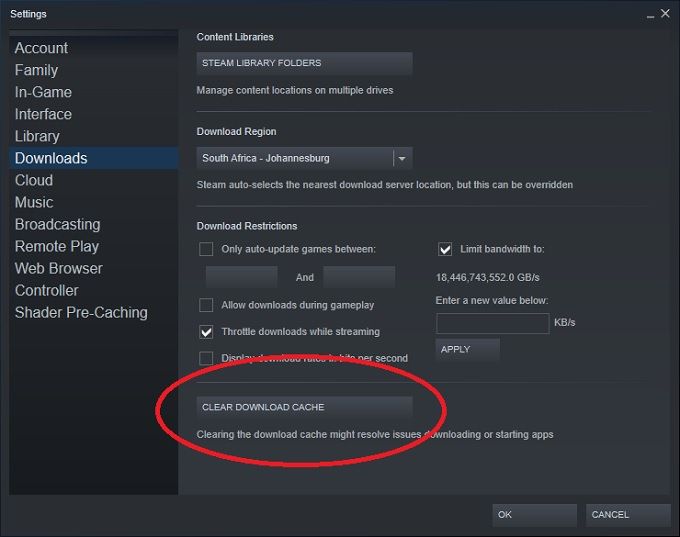
8. ตรวจสอบดูว่าคอมพิวเตอร์ของคุณแสดงวันที่และเวลาที่ถูกต้องหรือไม่ เห็นได้ชัดว่า Steam อาศัยวันที่และเวลาในการทำงานหลายอย่างดังนั้นสิ่งนี้จึงช่วยให้ผู้คนจำนวนมากที่ไม่มีความคิดให้เกมของพวกเขากลับมาทำงานได้อีกครั้ง
หากไม่มีสิ่งใดช่วยได้ข้างต้นคุณสามารถเปิด ไปยังหน้าชุมชน Steam คุณอาจพบใครบางคนที่มีปัญหาที่แน่นอนของคุณและ (หวังว่า) จะพร้อมแก้ปัญหา หรือคุณสามารถโพสต์ปัญหาของคุณได้ที่นั่นและขอให้ชุมชน Steam ที่เชื่อถือได้ช่วยเหลือคุณในเรื่องนี้
การปิด Steam บางส่วน
หากคุณกังวลเกี่ยวกับลักษณะและที่มาของ Bootstrapper ไคลเอนต์ Steam มาก่อนตอนนี้คุณควรสบายใจ หาก Steam อยู่ในคอมพิวเตอร์ของคุณ bootstrapper จะอยู่ในตำแหน่งที่ควรจะเป็น
ตามที่กล่าวมาซอฟต์แวร์ใด ๆ อาจทำให้เกิดปัญหากับคอมพิวเตอร์ได้ ไม่มีแอปพลิเคชันใดที่สมบูรณ์แบบ นอกจากนี้ยังมีความเป็นไปได้ที่มัลแวร์จะปลอมตัวโดยใช้ชื่อที่คล้ายกันกับโปรแกรมที่ถูกต้อง
แม้ว่าการป้องกันที่ดีที่สุดของคุณจากเหตุการณ์นั้นจะเหมือนกับมัลแวร์ทั้งหมด กล่าวอีกนัยหนึ่งคือหลีกเลี่ยงการติดตั้งซอฟต์แวร์ที่น่าสงสัยและอัปเดตโปรแกรมป้องกันไวรัสของคุณอยู่เสมอ ตอนนี้คุณสามารถกลับไปที่สิ่งที่สำคัญมาก: เพลิดเพลินกับวิดีโอเกมของคุณอย่างสบายใจ